資源回收筒是我們電腦上經常使用的垃圾中轉站。假如刪錯了要進行資源回收筒恢復/救援,可以在資源回收筒裡找到檔案名,右擊點「還原」即可。但是假如刪除了資源回收筒的檔案,資源回收筒刪除的檔案怎麼救援?
刪除的資源回收筒檔案去哪裡了?
一般情況下,我們會認為如果清空了或刪除了資源回收桶裡的檔案,就會騰出一些硬碟空間。硬碟也會因此變得乾淨整潔。這個想法是錯誤的。實際上檔案並沒有真正的消失,作業系統只是把這些檔案做了刪除標誌,我們無法直接通過電腦找到該檔案而已。當然確確實實的仍舊存在。什麼時候檔案才會消失呢?當我們寫入新的檔案內容覆蓋了舊的檔案在硬碟上的存儲位置,這時檔案才會被徹底消失,再也無法找回。
因此,我們需要盡快找回被刪除的檔案。
資源回收筒的位置
回收站的實際位置取決於作業系統和檔案系統的類型。
如何找回被刪除的檔案
要找回被刪除的檔案,我們需要借助到一個非常有用的工具軟體————Bitwar Data Recovery檔案救援軟體。用了它,要恢復檔案僅需四步。Bitwar Data Recovery是一款強大、專業、介面簡潔、操作簡單的資源回收筒救援軟體。Bitwar Data Recovery的「資源回收筒救援」模式可以救回資源回收筒中丟失的任何檔案類型的檔案,只要檔案曾經在資源回收筒出現過,且檔案沒有被新檔案覆蓋,Bitwar Data Recovery都可以將他們救回。且愈早嘗試救援資料,成功的機率就愈大。
用Bitwar Data Recovery救回資源回收筒刪除的檔案
請點擊如下下載按鈕安裝Bitwar Data Recovery。Bitwar Data Recovery可支持Mac和Windows兩種操作系統。您可根據電腦的操作系統下載您需要的版本到您電腦上。注意:儘量不要把軟體安裝到被刪除檔案的那個磁碟區。
步驟1:啟動Bitwar Data Recovery程式,在程式的標準模式下選擇「資源回收筒救援」。
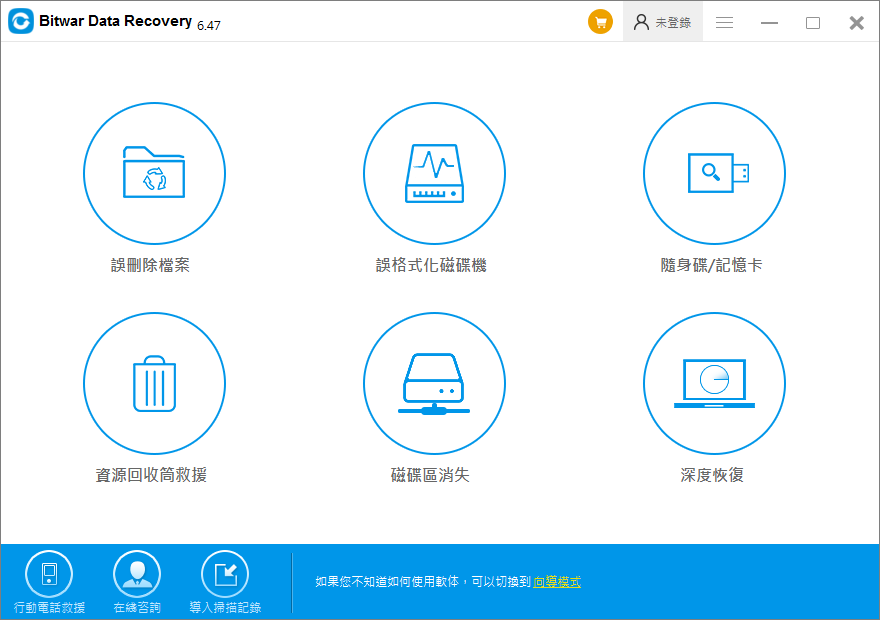
步驟2:根據您所要恢復的資料的檔案類型做選擇,假設要恢復的是照片,就選擇圖片,如果不知道就選中選擇所有類型。然後按一下「掃描」按鈕掃描檔案。
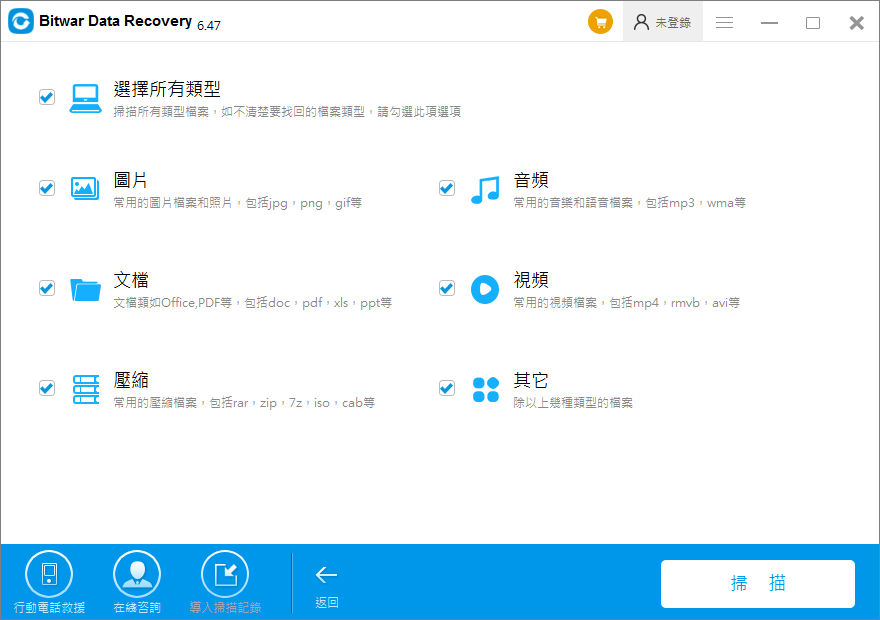
步驟3:最後恢復檔案。建議根據檔案名、類型、路徑,時間排序等縮小查找範圍找到您要救援的檔案。如果檔案是常用類型,那麼您可以雙擊該檔案預覽它,最後點擊右下角的「復原」按鈕將其保存到其他分割區或存儲裝置,那麼至此,您需要的資源回收筒的檔案就被救回了。
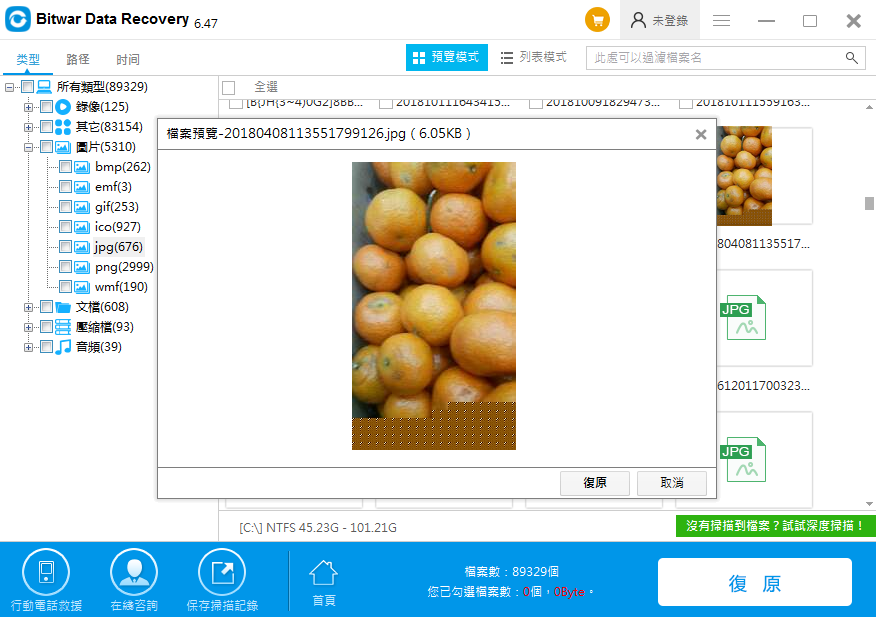
以上介紹的是Bitwar Data Recovery從資源回收筒救回刪除的檔案。
Bitwar Data Recovery是一款強大、專業、介面簡潔、操作簡單的資料救援軟體。不僅可以支持資源回收筒救援,對於誤刪、誤格式化、分區丟失以及各種存儲裝置的檔案救援它都能完美支持。Bitwar Data Recovery功能這麼強悍,絕對是您恢復檔案的不二選擇。





